Xbox Live oturum açmanıza izin vermediği için bilgisayarınızda oyun oynayamıyor musunuz? Yalnız değilsin. Pek çok PC oyuncusu bu hatayı alıyor 0xcffff43c veya 0xcffff82e son zamanlarda oyunu sistemlerinde başlatırken kapalı.
Hata 0xcffff43c genellikle Xbox Live hizmetinde bir sorun olduğu anlamına gelir. PC'niz değil, harekete geçen Microsoft sunucuları.
Neyse ki, Xbox Live oturum açmanıza ve bilgisayarınızda oyun oynamanıza izin vermediğinde 0xcffff43c hatası için kolay ve hızlı bir düzeltme var.
Xbox Live Oturum Açma Hatası 0xcffff43c nasıl düzeltilir
Birçok kullanıcı, Microsoft Store uygulamasında oturumu kapatıp yeniden oturum açarak Xbox Live oturum açma hatası 0xcffff43c'yi başarıyla düzeltebildi.
Düzeltme PC'nizde de çalışmalıdır. Bilgisayarınızda Microsoft Store'u açın ve ekranın sağ üst köşesindeki profil simgenize tıklayın.
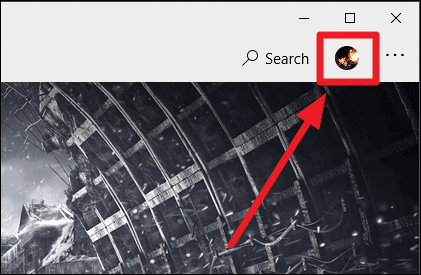
Ardından, genişletilmiş menüden Microsoft hesabınızı seçin.
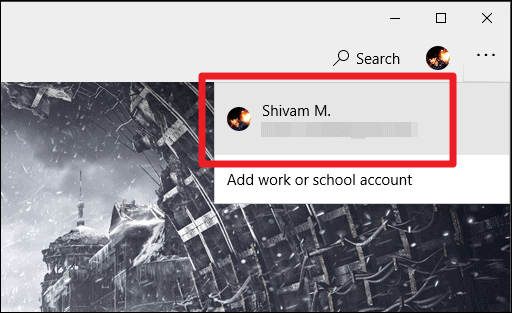
Ekranda bir 'Hesap' penceresi açılacaktır, 'Oturumu Kapat' Ekranda hesap adınızın altındaki düğmesine basın.
Oturumu kapattıktan sonra Microsoft Store'u PC'nizde kapatıp yeniden açarak yeniden başlatın. Ardından mağazada Microsoft hesabınızla tekrar oturum açın. Microsoft Store penceresinin sağ üst köşesindeki profil oturum açma (+) düğmesini tıklayın ve 'Kayıt olmak' Genişletilmiş menüden seçenek.
Microsoft Store'da Microsoft hesabıyla oturum açtıktan sonra. Üç noktalı menüyü tıklayın ve mevcut seçeneklerden 'Kitaplığım'ı seçin.
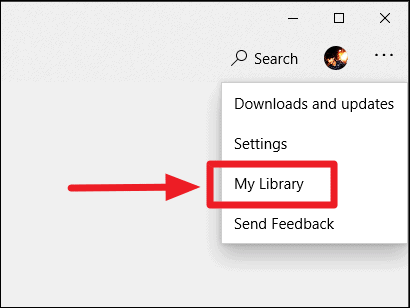
Ardından 'Kurulmuş' "Kitaplığım" bölümünün altındaki Microsoft Store'un sol tarafındaki panelden seçeneğini seçin.
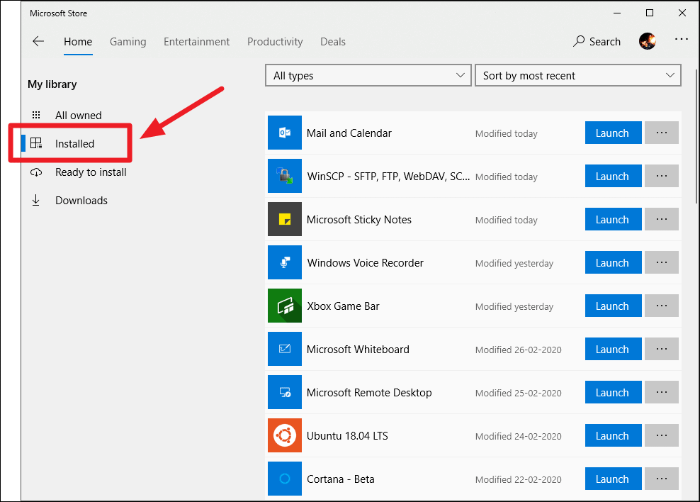
Şimdi Xbox Live oturum açma hatası 0xcffff43c aldığınız oyunu bulun. Oyunun Microsoft Store'daki listesini açın ve 'Başlatmak' PC'nizdeki Mağaza aracılığıyla açmak için düğmesine basın. Ayrıca, listesini açmak için oyunu Microsoft Store'da da arayabilirsiniz.
Oyun artık Xbox Live'da oturum açmakta sorun yaşamamalı ve 0xcffff43c hatası gitmiş olmalıdır.
